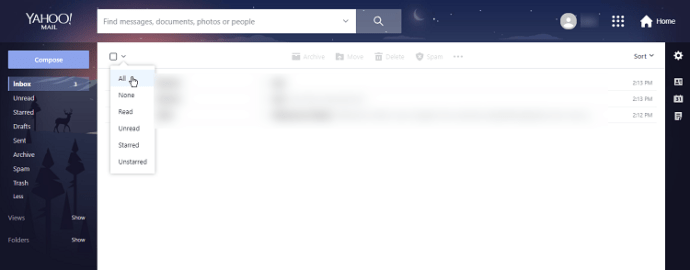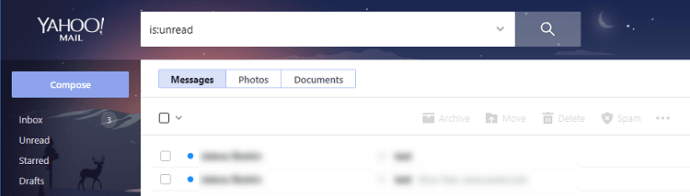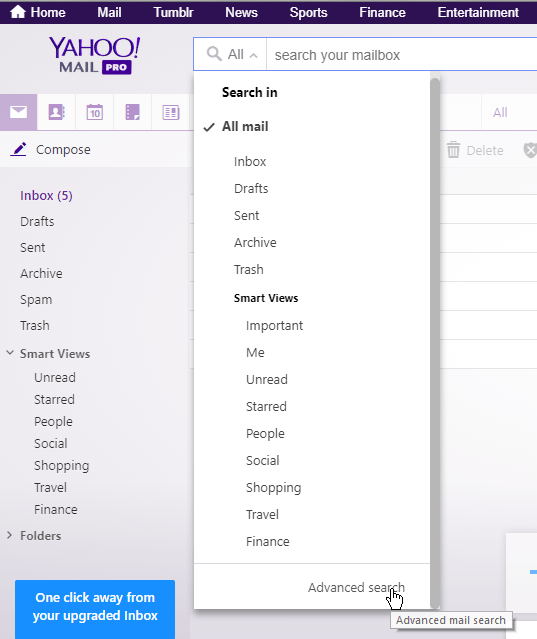Über 26 Milliarden E-Mails werden täglich auf Yahoo verschickt. Wenn Sie Yahoo Mail schon lange verwenden, haben Sie wahrscheinlich eine Menge E-Mails gesammelt, die Sie nicht lesen möchten.
Glücklicherweise ist Yahoo sich des Wunsches der Benutzer bewusst, ihren Posteingang aufgeräumt zu halten. Yahoo Mail bietet eine sehr bequeme Möglichkeit, alle ungelesenen E-Mails zu entfernen, und der gesamte Vorgang kann in nur wenigen Minuten erledigt werden.
Löschen ungelesener E-Mails in der aktuellen Yahoo-Version
Im Laufe der Zeit gab es viele Änderungen am Gesamtdesign und an der Funktionalität von Yahoo Mail. Da immer neue und nützliche Funktionen hinzugefügt werden, wird die Verwendung des E-Mail-Dienstes immer einfacher. Das gleiche gilt für das Löschen all Ihrer E-Mails.
Bei diesem Prozess gibt es nicht viele Unterschiede zwischen den verschiedenen Versionen. Die größte Variation besteht darin, wie Sie auf Ihre ungelesenen E-Mails zugreifen und alle anderen herausfiltern.
So funktioniert dieser Vorgang in der aktuellen Yahoo-Version:
- Navigieren Sie von der Hauptseite zum Intelligente Ansichten Dropdown-Menü auf der linken Seite des Fensters.
- Offen Intelligente Ansichten, dann geh zu Ungelesen. Dadurch werden alle gelesenen Nachrichten herausgefiltert und die ungelesenen aus allen Ordnern gesammelt.
- Klicken Sie auf die Wählen Sie Alle Checkbox (die vor allem die einzelnen), um alle E-Mails zu markieren.
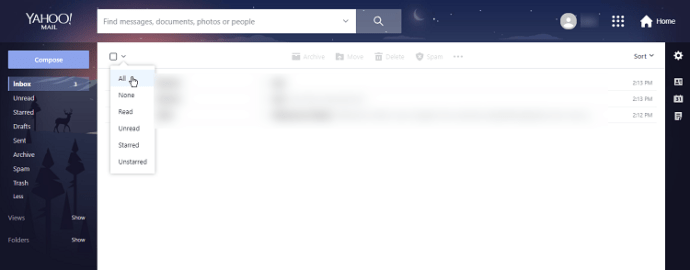
- Drücke den Löschen Schaltfläche mit dem Papierkorbsymbol, um alle E-Mails zu löschen.

Dadurch werden alle Ihre ungelesenen E-Mails in das Müll Mappe. Um sie dauerhaft loszuwerden, gehen Sie zu Müll und wählen Sie Alle E-Mails und lösche sie dort.
Löschen ungelesener E-Mails in Yahoo Basic
Yahoo Basic ist eine etwas ältere Version, die heute nicht so beliebt ist. Dennoch ziehen es viele Leute vor, nicht zum neuen zu wechseln, da sie mit der Funktionsweise von Yahoo Basic vertraut sind. Wenn Sie einer von ihnen sind, Intelligente Ansichten Die Option ist nicht verfügbar, sodass Sie einen anderen Weg finden müssen, um Ihre ungelesenen E-Mails zu filtern.
Zum Glück ist diese Methode so einfach wie die vorherige. So funktioniert das:
- Navigieren Sie zum Suche Leiste am oberen Bildschirmrand.
- Typ ist: ungelesen in dem Suche Leiste, dann klicke Suche mail (oder schlagen Eintreten).
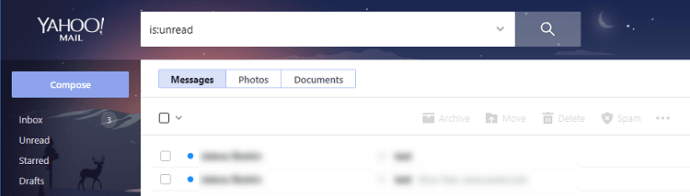
- Sobald alle bis auf die ungelesenen E-Mails herausgefiltert wurden, klicken Sie auf Wählen Sie Alle über der E-Mail-Liste und klicken Sie dann auf Löschen
Die gleiche Methode funktioniert auch für die mobile Version von Yahoo Mail, sodass Sie dazu auch Ihren Smartphone-Browser oder eine App verwenden können.
Löschen ungelesener E-Mails in Yahoo Classic
Wenn Sie eine Vorliebe für die Benutzeroberfläche von Yahoo Classic haben, haben wir auch für Sie gesorgt.

Das Auffinden und Löschen all Ihrer ungelesenen Nachrichten ist möglicherweise nicht so bequem wie die beiden vorherigen, aber dies ist ohne großen Aufwand möglich. Hier ist wie:
- Klicken Sie auf die Suche mail oben und gehen Sie zu Erweiterte Suche.
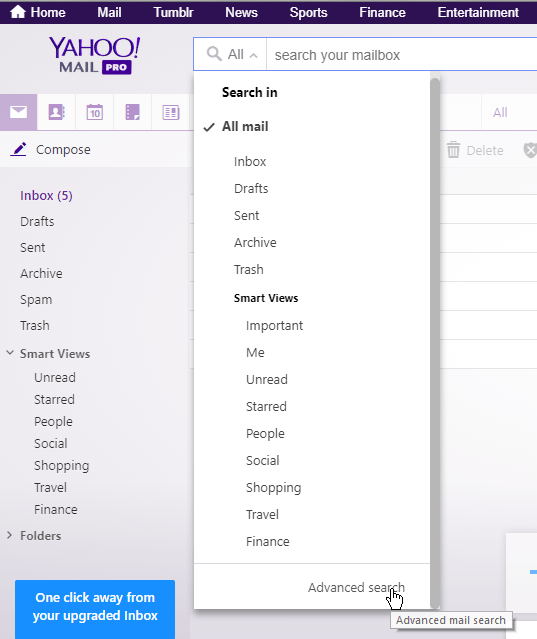
- Wenn Sie nach dem Suchkriterium gefragt werden, geben Sie an An, Cc, Bcc: enthält.
- Typ “.” im Eingabefeld nachfolgend enthält.
- Unter Optionen, auswählen Suchen > Nur ungelesene Nachrichten.
- Unter In Ordnern suchen, Wählen Sie alle Ordner aus, in denen Sie die E-Mails entfernen möchten.
- Klicken Suche.
- Wählen Sie alle E-Mails auf die gleiche Weise wie bei der vorherigen Methode aus und drücken Sie dann Löschen.
Dies erfordert etwas mehr Arbeit als die ersten beiden Methoden, aber es ist so gut, wie Sie es in Yahoo Classic bekommen werden. Wie immer werden die E-Mails dadurch nicht dauerhaft entfernt, Sie müssen also zum Müll Ordner und leeren Sie ihn, um die E-Mails endgültig loszuwerden.
Das letzte Wort
Egal welche Outlook-Version Sie verwenden, es gibt eine einfache Möglichkeit, alle ungelesenen E-Mails zu entfernen. Mit jedem neuen Update hat Yahoo dies immer einfacher gemacht, so dass Sie vielleicht auf die neueste Version wechseln möchten, falls Sie dies noch nicht getan haben.
Der Löschvorgang variiert je nach Ihrer Yahoo-Version, der Anzahl der zu löschenden E-Mails sowie Ihrer Netzwerk- und Computergeschwindigkeit.
Yahoo fügt ständig neue Funktionen hinzu, die die Nutzung des E-Mail-Dienstes komfortabler machen. Wenn Sie über alle auf dem Laufenden bleiben möchten, lesen Sie unsere Beiträge für neue Tutorials. Und wenn Sie etwas Bestimmtes wissen oder diskutieren möchten, vergessen Sie nicht, den Kommentarbereich unten zu verwenden.